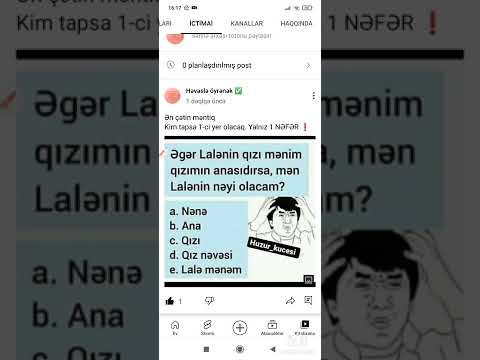SketchUp -da əsas pəncərə komponentinin necə yaradılacağını bilmək sizə daha mürəkkəb komponentlərlə kömək edə bilər. Əsas bir pəncərə komponenti yaratmağı öyrənmək üçün bu məqaləni oxuyun.
Addımlar

Addım 1. Dikdörtgen alətindən istifadə edin və pəncərə ölçüsündə bir düzbucaq yaradın

Addım 2. Düzbucağın daxili hissəsini silin

Addım 3. Silinən pəncərədən sol dörd kənarı seçin

Addım 4. Dörd kənar seçilərkən onlardan birini sağ vurun və Komponent et

Addım 5. Komponentə ad verin
Bileşen Yap düyməsini tıkladığınızda bu informasiya qutusunu görəcəksiniz. Bu pəncərə üçün heç bir şeyi dəyişdirməyin. Sadəcə Yarat düyməsini basın.

Addım 6. Redaktə etmək üçün komponenti üç dəfə vurun
Bu, komponentinizi bir qutudan bir pəncərəyə dəyişdirməyə imkan verəcəkdir.

Addım 7. Ofset düyməsini basın və düzbucaqlı ofset edin
Çox deyil, sadəcə bir pəncərədir. Pəncərənin başını yaradırsınız.

Addım 8. Push/pull alətindən istifadə edin və pəncərədən bir qədər qaldırın
Həm də dibini bir az uzatın.

Addım 9. Ən alt kənarını seçin və Köçürmə alətindən istifadə edərək ona bir meyl verin

Addım 10. Yenidən Ofset alətindən istifadə edin və ən kənar kənarından kiçik bir ofset yaradın
Kifayət qədər kiçik saxlayın.

Addım 11. Kiçik bir məbləğlə sonuncu əvəzini çəkin
Çətin ola bilər və bir neçə cəhd edin.

Addım 12. Pəncərə hissəsini istədiyiniz şüşə (şəffaf) ilə əvəz edin və pəncərəniz tamamdır
Bir neçə dəfə binanıza əlavə etmək istəyirsinizsə, onu komponentlər qutusundan sürükləyin. Digər pəncərə ilə düzülmüş olduğundan əmin olmaq üçün tikinti təlimatlarından da istifadə edə bilərsiniz.